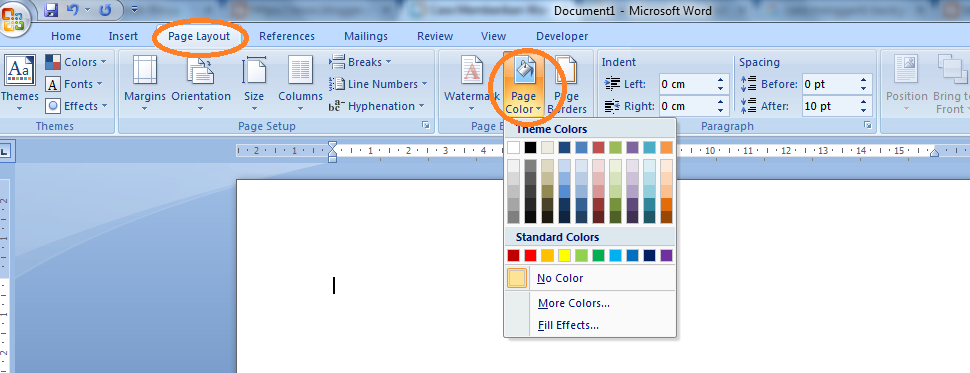
Baik, mari kita buat artikel mendalam tentang cara mengubah background di Microsoft Word, dengan target 1200 kata.
Mengubah Background di Microsoft Word: Panduan Lengkap untuk Tampilan Dokumen yang Lebih Menarik dan Profesional
Microsoft Word, sebagai salah satu perangkat lunak pengolah kata paling populer di dunia, menawarkan berbagai fitur untuk membantu pengguna membuat dokumen yang informatif, rapi, dan menarik. Salah satu aspek penting dalam desain dokumen adalah pemilihan background yang tepat. Background yang baik dapat meningkatkan keterbacaan, memperkuat branding, dan memberikan sentuhan profesional pada dokumen Anda. Artikel ini akan membahas secara mendalam tentang cara mengubah background di Microsoft Word, mulai dari metode dasar hingga teknik yang lebih canggih, serta tips dan trik untuk menciptakan tampilan dokumen yang optimal.
Mengapa Mengubah Background di Microsoft Word Penting?
Sebelum membahas langkah-langkah teknis, penting untuk memahami mengapa mengubah background di Microsoft Word bisa menjadi investasi yang berharga:
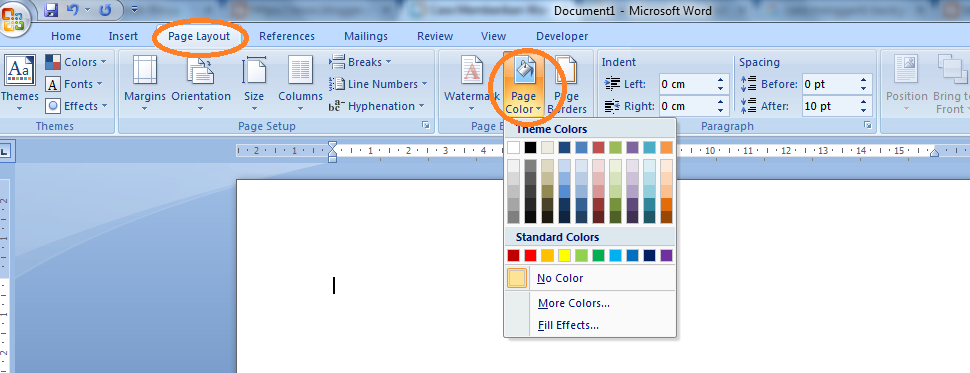
- Meningkatkan Keterbacaan: Background yang kontras dengan teks dapat membuat dokumen lebih mudah dibaca. Misalnya, teks hitam pada background putih atau krem umumnya dianggap paling mudah dibaca.
- Memperkuat Branding: Jika Anda membuat dokumen untuk bisnis atau organisasi, menggunakan warna atau pola background yang sesuai dengan identitas merek Anda dapat memperkuat branding dan meningkatkan kesan profesional.
- Menarik Perhatian: Background yang menarik dapat membuat dokumen lebih menonjol, terutama jika Anda ingin menarik perhatian pembaca pada informasi penting.
- Personalisasi Dokumen: Mengubah background memungkinkan Anda mempersonalisasi dokumen sesuai dengan preferensi pribadi atau tema tertentu.
- Membuat Dokumen Lebih Estetis: Background yang dipilih dengan baik dapat meningkatkan estetika keseluruhan dokumen, membuatnya lebih menyenangkan untuk dilihat.
Metode Dasar Mengubah Background di Microsoft Word
Microsoft Word menyediakan beberapa cara untuk mengubah background dokumen Anda. Berikut adalah metode dasar yang paling umum digunakan:
-
Menggunakan Warna Solid:
- Langkah 1: Buka dokumen Microsoft Word yang ingin Anda ubah background-nya.
- Langkah 2: Klik tab "Design" pada ribbon di bagian atas jendela Word.
- Langkah 3: Di grup "Page Background", klik tombol "Page Color".
- Langkah 4: Sebuah palet warna akan muncul. Anda dapat memilih warna solid dari palet warna standar, atau klik "More Colors" untuk memilih warna yang lebih spesifik menggunakan spektrum warna atau memasukkan kode warna RGB/Hex.
- Langkah 5: Setelah Anda memilih warna, klik "OK" untuk menerapkan warna tersebut sebagai background dokumen Anda.
-
Menggunakan Gradien:
- Langkah 1: Ikuti langkah 1-3 seperti pada metode warna solid.
- Langkah 2: Pada menu "Page Color", pilih "Fill Effects".
- Langkah 3: Pada tab "Gradient", Anda dapat memilih berbagai opsi gradien:
- One color: Membuat gradien dari satu warna ke warna yang lebih terang atau gelap.
- Two colors: Membuat gradien antara dua warna yang berbeda.
- Preset: Memilih dari berbagai gradien yang sudah tersedia.
- Langkah 4: Sesuaikan warna, style (horizontal, vertikal, diagonal, dll.), dan varian gradien sesuai dengan preferensi Anda.
- Langkah 5: Klik "OK" untuk menerapkan gradien sebagai background dokumen Anda.
-
Menggunakan Tekstur:
- Langkah 1: Ikuti langkah 1-3 seperti pada metode warna solid.
- Langkah 2: Pada menu "Page Color", pilih "Fill Effects".
- Langkah 3: Pada tab "Texture", Anda dapat memilih dari berbagai tekstur yang sudah tersedia, seperti kanvas, kayu, atau kertas.
- Langkah 4: Anda juga dapat mengimpor tekstur kustom dengan mengklik tombol "Other Texture" dan memilih file gambar dari komputer Anda.
- Langkah 5: Klik "OK" untuk menerapkan tekstur sebagai background dokumen Anda.
-
Menggunakan Pola:
- Langkah 1: Ikuti langkah 1-3 seperti pada metode warna solid.
- Langkah 2: Pada menu "Page Color", pilih "Fill Effects".
- Langkah 3: Pada tab "Pattern", Anda dapat memilih dari berbagai pola, seperti garis, titik, atau kotak.
- Langkah 4: Anda dapat menyesuaikan warna latar depan (foreground) dan warna latar belakang (background) dari pola tersebut.
- Langkah 5: Klik "OK" untuk menerapkan pola sebagai background dokumen Anda.
-
Menggunakan Gambar:
- Langkah 1: Ikuti langkah 1-3 seperti pada metode warna solid.
- Langkah 2: Pada menu "Page Color", pilih "Fill Effects".
- Langkah 3: Pada tab "Picture", klik tombol "Select Picture".
- Langkah 4: Pilih gambar dari file di komputer Anda, dari pencarian gambar online, atau dari OneDrive.
- Langkah 5: Setelah Anda memilih gambar, Anda dapat menyesuaikan opsi "Tile picture as texture" jika Anda ingin gambar diulang untuk mengisi seluruh background.
- Langkah 6: Klik "OK" untuk menerapkan gambar sebagai background dokumen Anda.
Tips dan Trik untuk Mengubah Background di Microsoft Word
- Perhatikan Kontras: Pastikan background yang Anda pilih memiliki kontras yang cukup dengan teks agar dokumen tetap mudah dibaca. Hindari menggunakan background yang terlalu gelap atau terlalu ramai jika Anda menggunakan teks berwarna gelap.
- Gunakan Warna yang Konsisten: Jika Anda membuat serangkaian dokumen, gunakan warna background yang konsisten untuk menciptakan tampilan yang seragam dan profesional.
- Pertimbangkan Tujuan Dokumen: Pilih background yang sesuai dengan tujuan dokumen Anda. Misalnya, dokumen bisnis mungkin memerlukan background yang lebih formal dan profesional, sementara dokumen pribadi mungkin lebih cocok dengan background yang lebih kreatif dan berwarna.
- Gunakan Gambar dengan Resolusi Tinggi: Jika Anda menggunakan gambar sebagai background, pastikan gambar tersebut memiliki resolusi yang cukup tinggi agar tidak terlihat pecah atau buram saat dicetak atau ditampilkan di layar.
- Uji Coba dengan Berbagai Opsi: Jangan takut untuk bereksperimen dengan berbagai warna, gradien, tekstur, pola, dan gambar untuk menemukan background yang paling sesuai dengan kebutuhan Anda.
- Perhatikan Ukuran File: Menggunakan gambar sebagai background dapat meningkatkan ukuran file dokumen Anda. Jika Anda perlu mengirim dokumen melalui email atau mengunggahnya ke web, pertimbangkan untuk mengoptimalkan ukuran gambar terlebih dahulu.
- Gunakan Watermark untuk Branding: Selain menggunakan gambar sebagai background, Anda juga dapat menggunakan fitur watermark di Microsoft Word untuk menambahkan logo atau teks transparan sebagai background. Ini adalah cara yang efektif untuk memperkuat branding dokumen Anda tanpa mengganggu keterbacaan.
- Sesuaikan Transparansi: Untuk gambar atau warna yang terlalu mencolok, pertimbangkan untuk menyesuaikan transparansinya agar tidak mengganggu teks. Ini dapat dilakukan melalui opsi "Fill Effects" dan mengatur tingkat transparansi yang diinginkan.
- Print Preview: Selalu gunakan fitur "Print Preview" untuk melihat bagaimana background akan terlihat saat dicetak. Beberapa warna atau tekstur mungkin terlihat berbeda di layar dan saat dicetak.
Memecahkan Masalah Umum
- Background Tidak Muncul Saat Dicetak: Pastikan opsi "Print background colors and images" diaktifkan di pengaturan Word. Untuk melakukannya, klik "File" > "Options" > "Display", lalu centang kotak "Print background colors and images".
- Gambar Background Terdistorsi: Jika gambar background terlihat terdistorsi, coba sesuaikan ukuran atau resolusi gambar tersebut. Anda juga dapat mencoba menggunakan opsi "Tile picture as texture" atau mengubah tata letak gambar.
- Teks Sulit Dibaca dengan Background yang Dipilih: Jika teks sulit dibaca dengan background yang Anda pilih, coba ubah warna teks atau pilih background yang lebih kontras.
Kesimpulan
Mengubah background di Microsoft Word adalah cara yang efektif untuk meningkatkan tampilan dan daya tarik dokumen Anda. Dengan mengikuti langkah-langkah dan tips yang telah dijelaskan di atas, Anda dapat menciptakan dokumen yang lebih profesional, mudah dibaca, dan sesuai dengan kebutuhan Anda. Ingatlah untuk selalu mempertimbangkan kontras, konsistensi, dan tujuan dokumen saat memilih background. Dengan sedikit kreativitas dan perhatian terhadap detail, Anda dapat mengubah dokumen Word Anda menjadi karya visual yang menarik dan informatif. Eksperimenlah dengan berbagai opsi dan temukan kombinasi yang paling sesuai untuk Anda. Selamat mencoba!